谷歌浏览器相信对大家是不陌生的了,大家可以通过该浏览器进行搜索自己想要的网页内容,或者是进行下载视频、图片以及安装软件等,大家通过这款浏览器进行浏览网页之后,就会自动的留下相应的历史记录,那么我们怎么清理这些历史记录呢,其实我们只需要在设置菜单选项中找到历史记录选项,进入到页面中将平时自己浏览的网页进行删除就好了,下方是关于如何使用谷歌浏览器将历史记录删除的具体操作方法,如果你需要的情况下可以看看方法教程,希望对大家有所帮助。
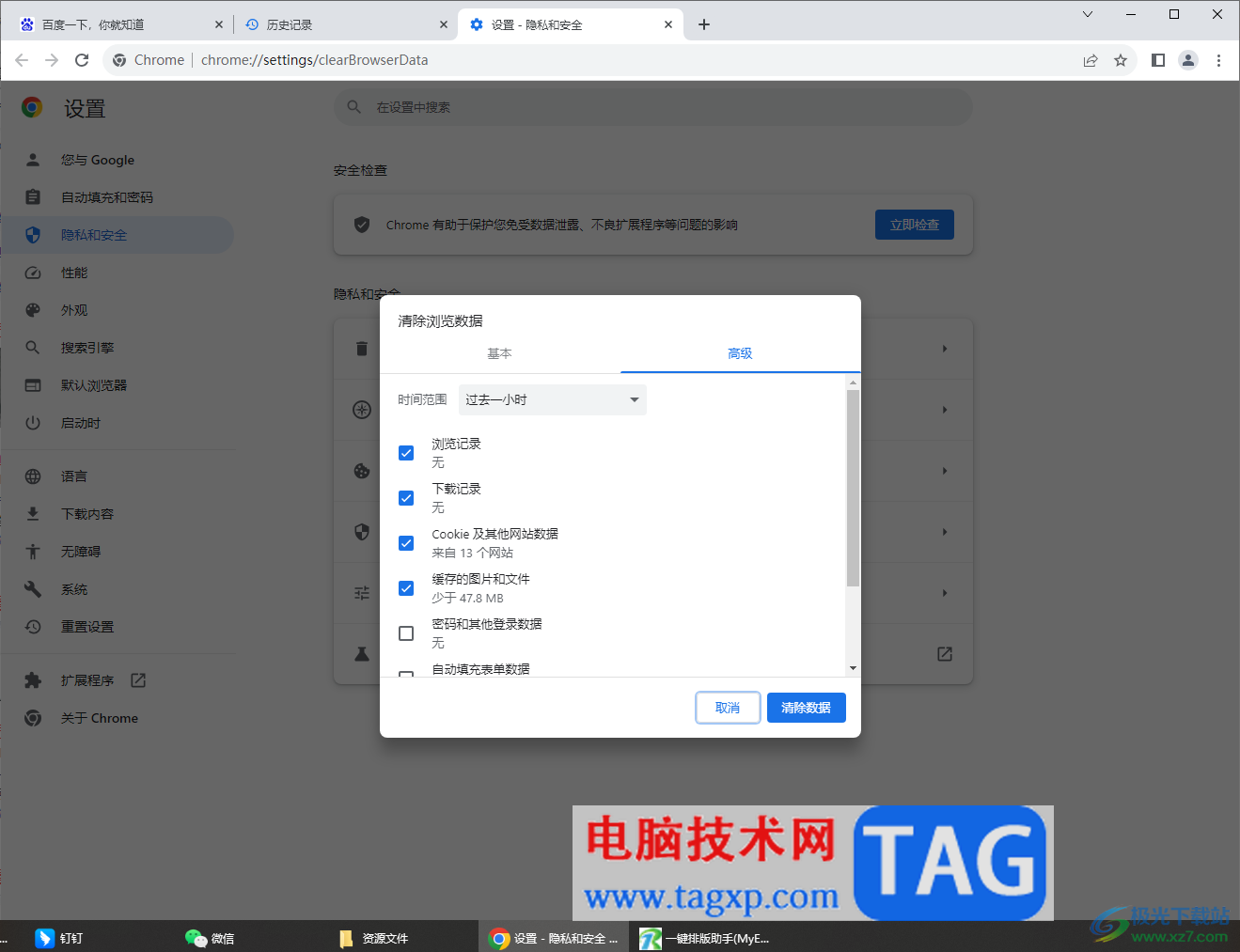
1.首先我们进入到谷歌浏览器中,打开几个网页进行浏览一下,然后关闭。
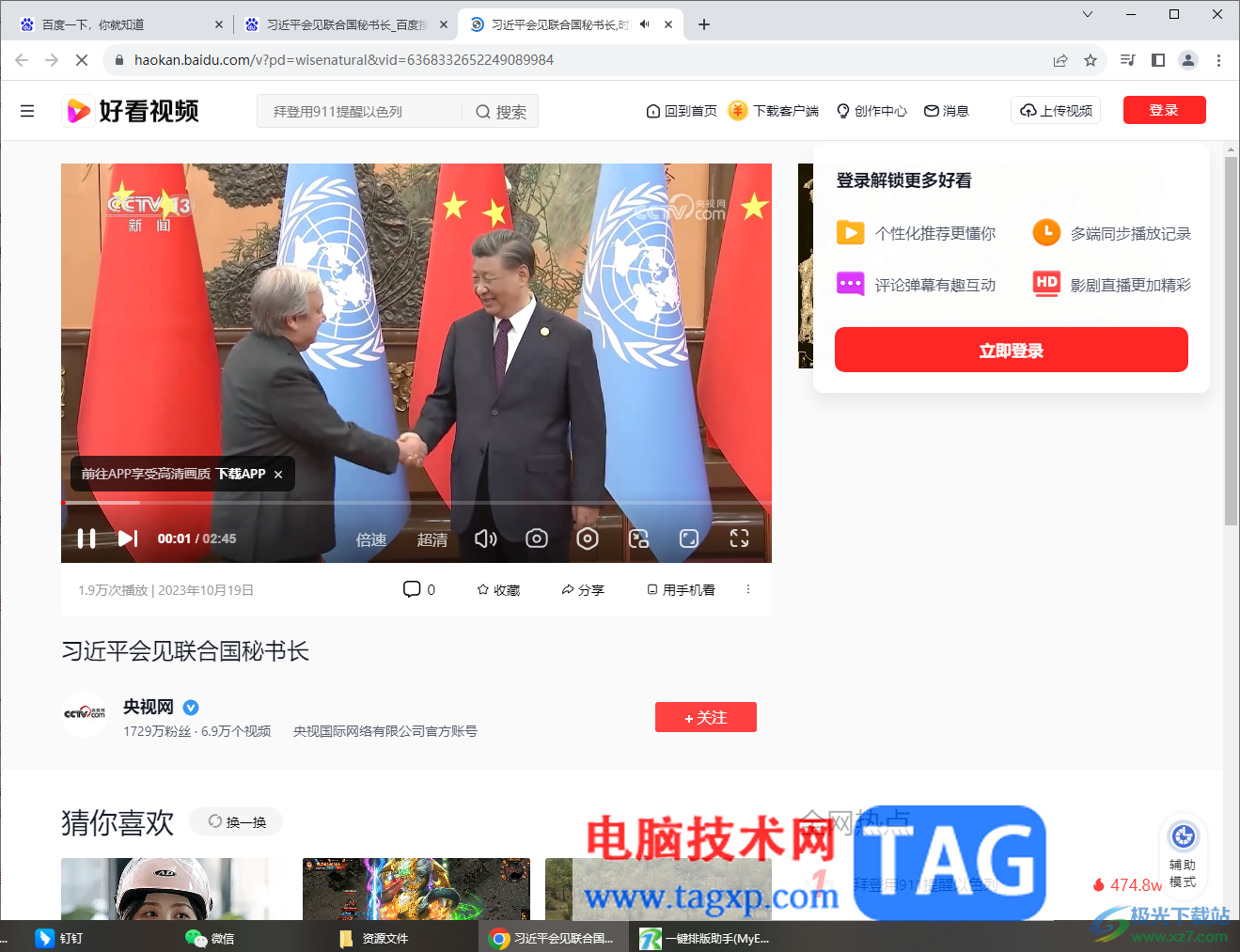
2.之后将鼠标移动到页面右上角的三个点的图标位置进行点击,然后在打开的菜单选项中选择【历史记录】选项,之后即可出现一个子选项,可以看到自己平时的一些浏览记录,这里我们点击该窗口中的【历史记录】选项进入。
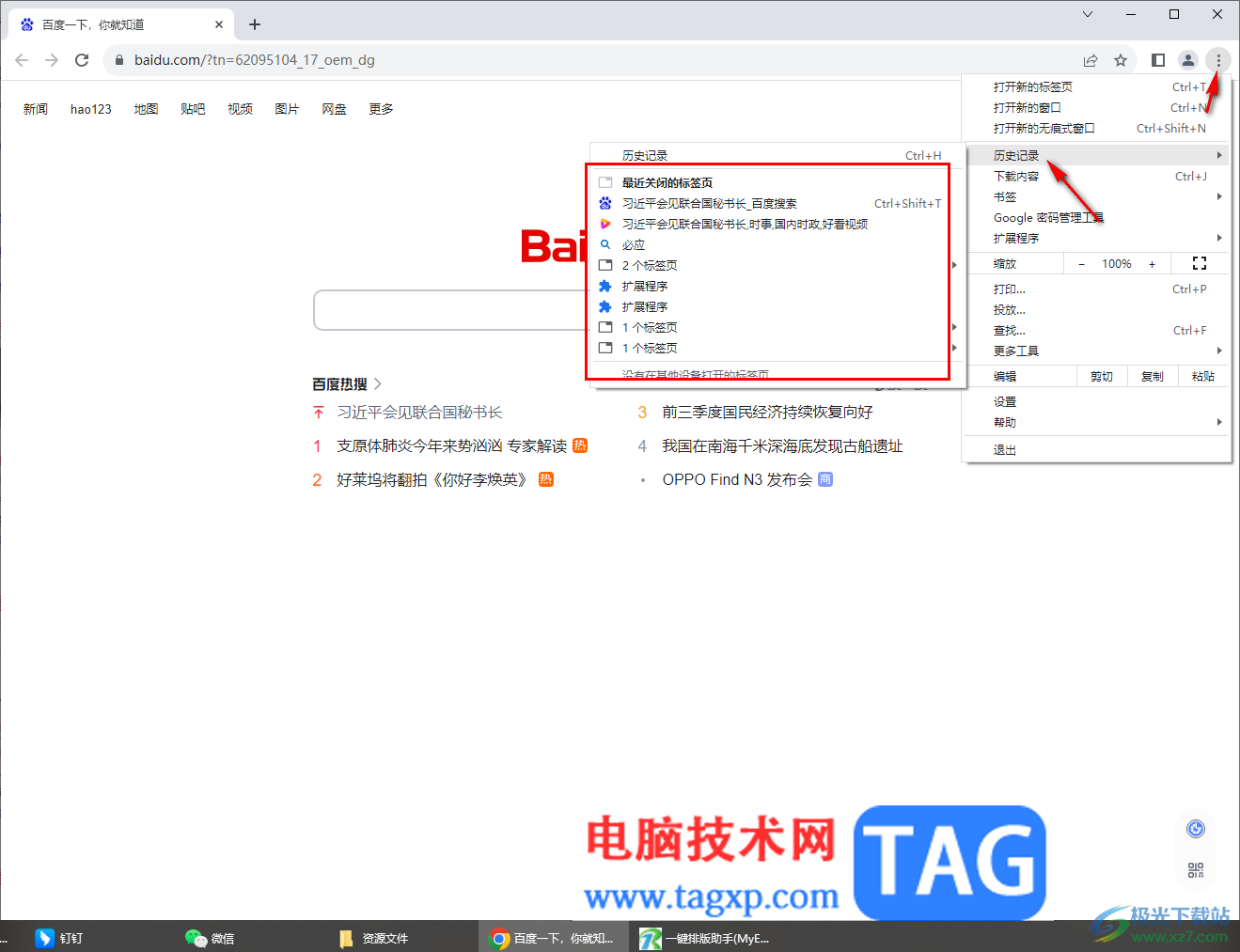
3.接着,在打开的历史记录的窗口中,将自己需要进行清理的网页选项勾选上,然后点击右上角的【删除】按钮点击一下。
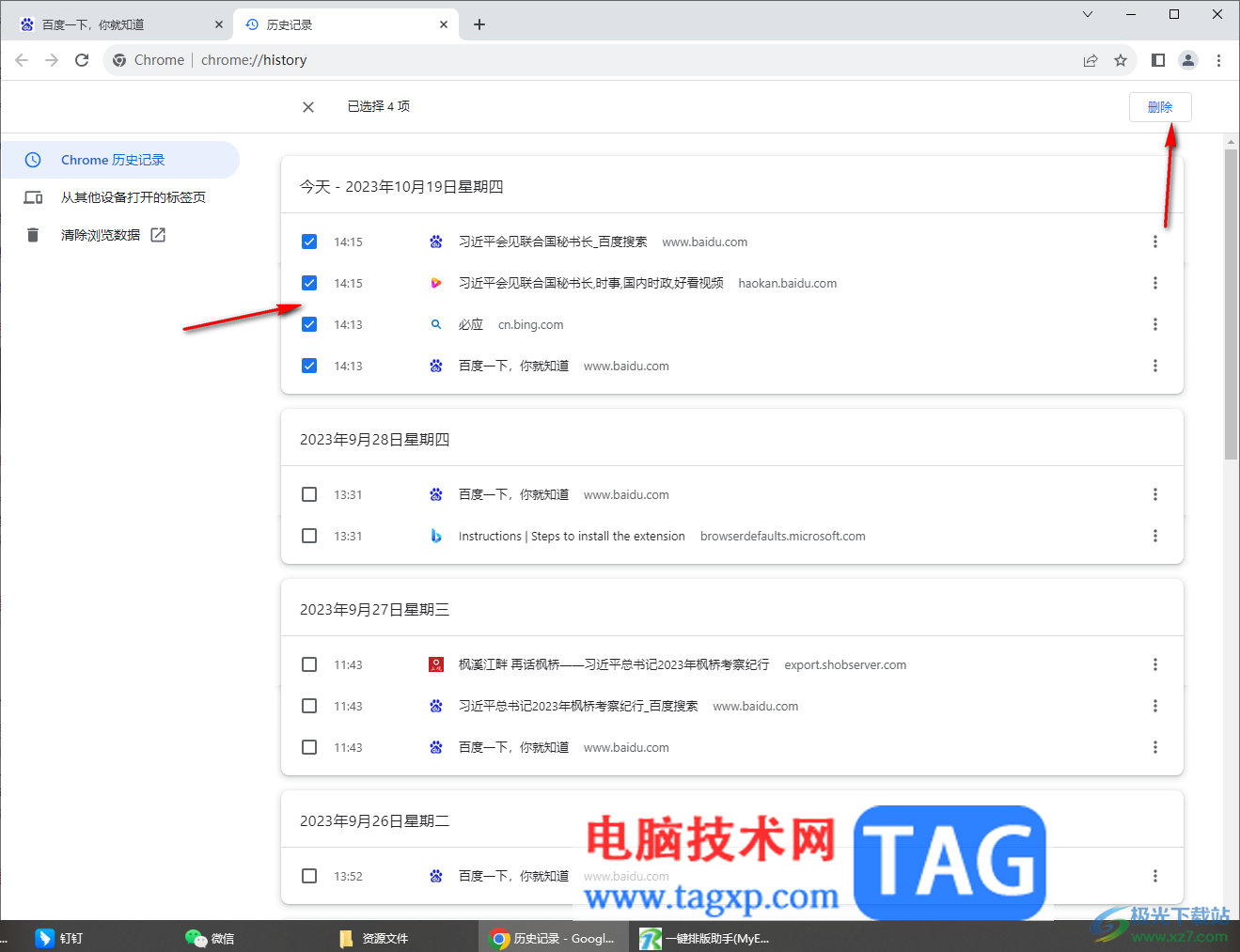
4.随后,会在页面上弹出一个确认删除的选项,点击移除按钮即可删除。
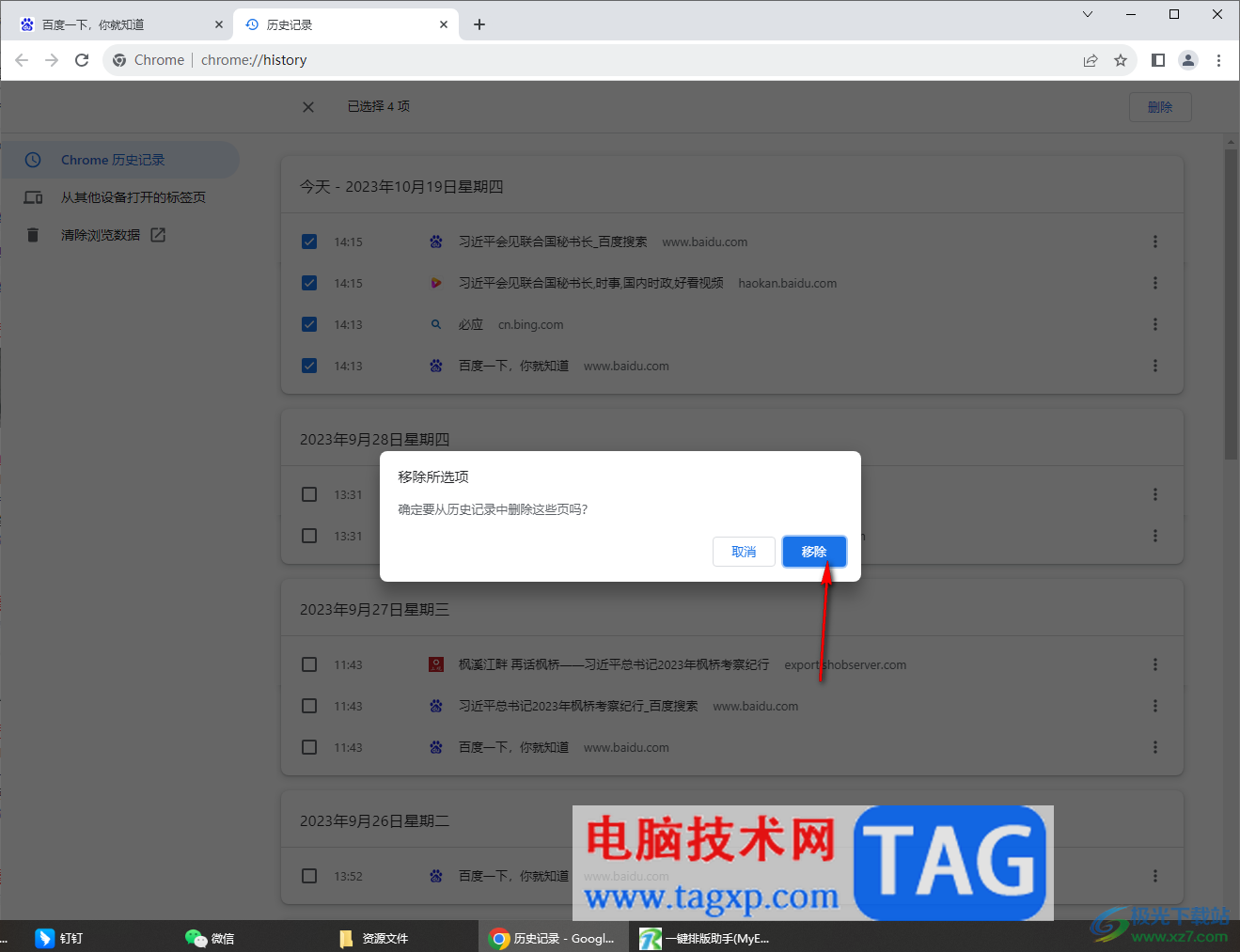
5.接着,你可以点击左侧的【清除浏览数据】选项。
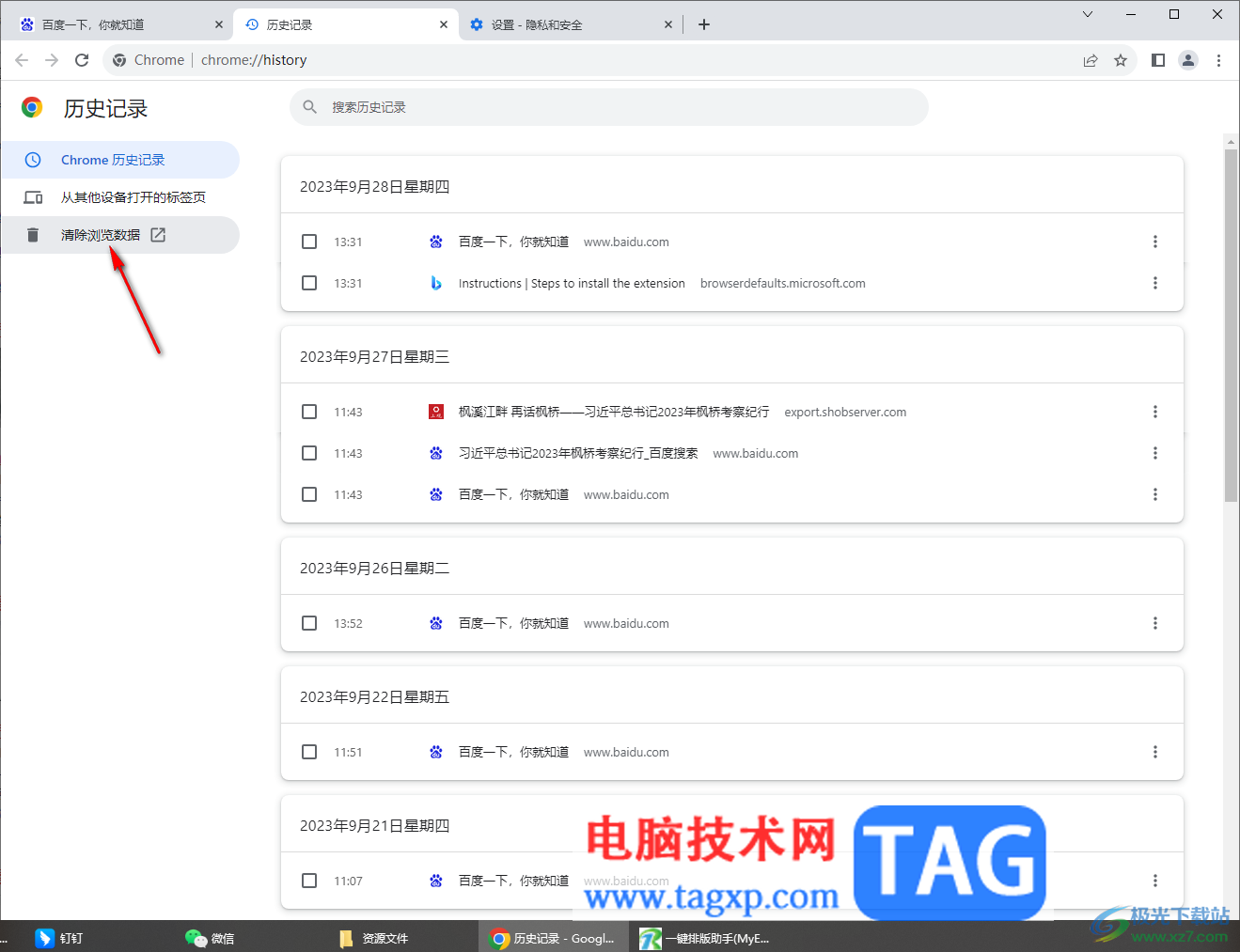
6.那么在打开的窗口中勾选需要进行清理的选项,不关是基本还是高级选项卡下,都需要进行勾选清理的选项,然后点击【清除数据】按钮进行清除即可。
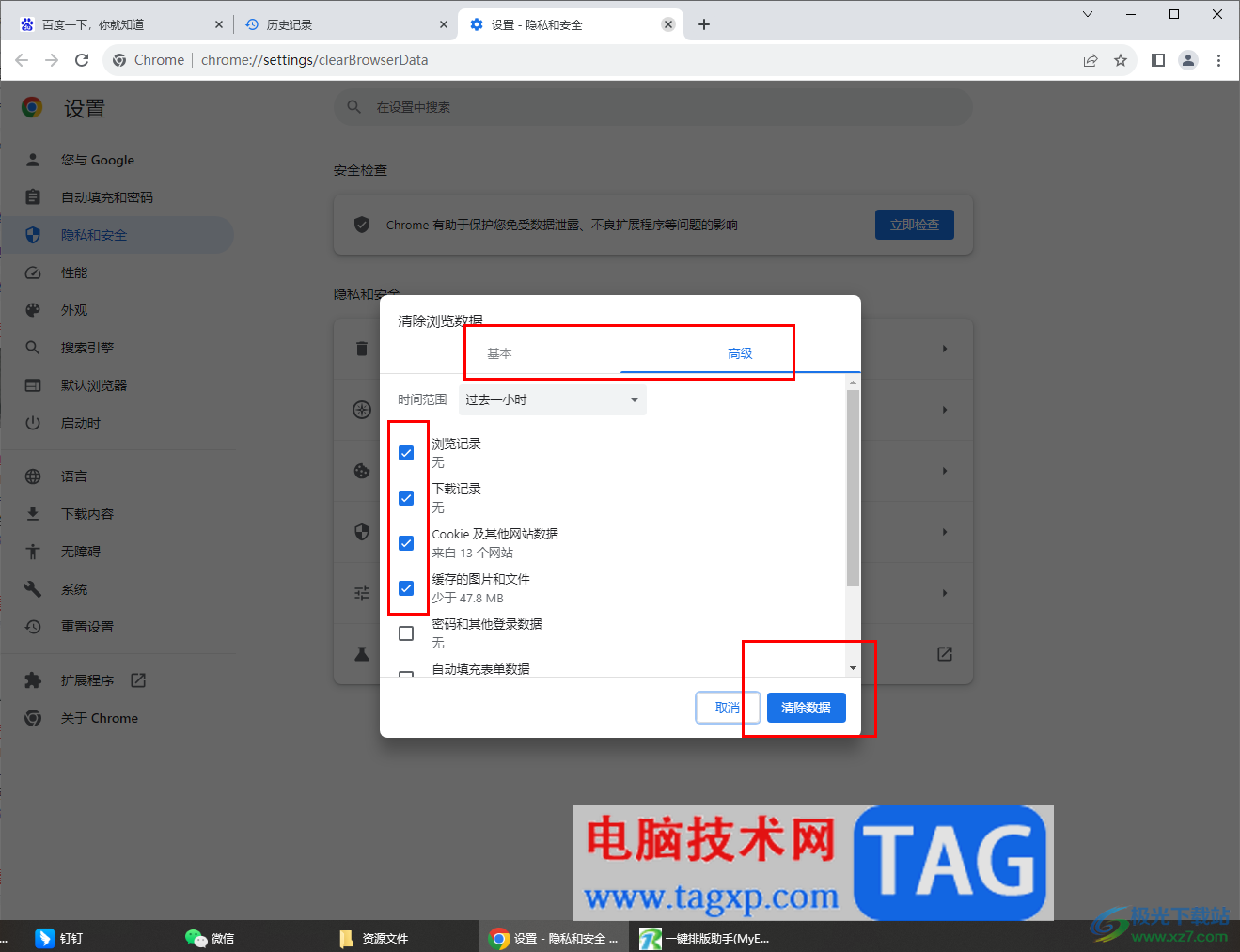
以上就是关于如何使用谷歌浏览器清除历史记录的具体操作方法,平时在该浏览器中访问网页就会留下相应的痕迹,想要清理这些记录的话,就按照以上的方法教程进行操作即可,感兴趣的话可以试试。
 edge浏览器安装simple allow copy插件的方法
edge浏览器安装simple allow copy插件的方法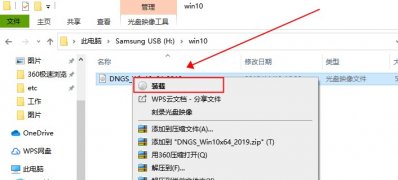 Windows10 1909更新错误0xc1900223的解决方法
Windows10 1909更新错误0xc1900223的解决方法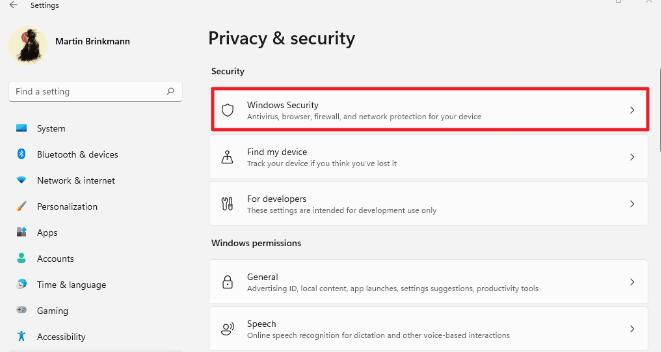 如何在Windows11中禁用Microsoft Defender防病毒
如何在Windows11中禁用Microsoft Defender防病毒 纯净win11系统下载位置介绍
纯净win11系统下载位置介绍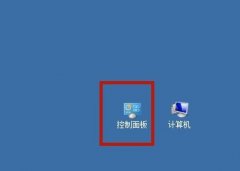 win7日期格式更改教程
win7日期格式更改教程
win7一般会使用年月日的默认日期格式,如果我们不习惯这个格式......
阅读 Epic使用Steam账号登录的方法
Epic使用Steam账号登录的方法
Epic和Steam一样都是我们常用的游戏下载平台,很多小伙伴最开始......
阅读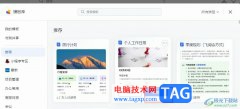 飞书使用日报模板的方法
飞书使用日报模板的方法
很多小伙伴都喜欢将飞书软件作为自己的办公软件,因为在飞书......
阅读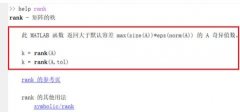 Matlab求矩阵的秩的操作方法
Matlab求矩阵的秩的操作方法
当前有些新手伙伴入手Matlab还不会求矩阵的秩,其实很简单的,......
阅读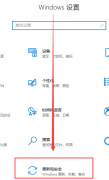 win10最新漏洞怎么更新补丁
win10最新漏洞怎么更新补丁
对于使用win10的小伙伴来说,最担心的就是系统不稳定,出现漏......
阅读 英特尔将在 GDC 2022 上推出
英特尔将在 GDC 2022 上推出 优酷会员怎么更换手机号
优酷会员怎么更换手机号 任天堂收购其总部附近的
任天堂收购其总部附近的 Ryzen性能和Quick Assist问题
Ryzen性能和Quick Assist问题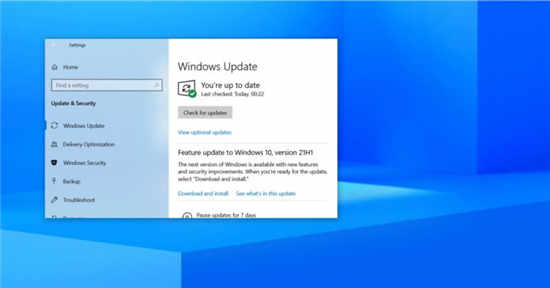 Windows10 2021 年 5 月 10 日更
Windows10 2021 年 5 月 10 日更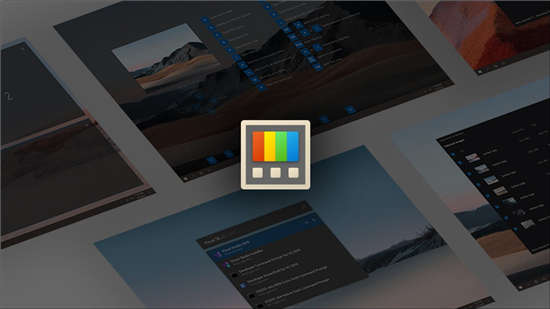 Windows 11 在微软的新商店中
Windows 11 在微软的新商店中 云闪付要怎么查询交易记
云闪付要怎么查询交易记 zao怎么注销账号?zao换脸
zao怎么注销账号?zao换脸 王者荣耀女娲补天皮肤台
王者荣耀女娲补天皮肤台 《地下城与勇士》逆流之
《地下城与勇士》逆流之 《游艇维修模拟》好玩吗
《游艇维修模拟》好玩吗 盈通显卡怎么看生产日期
盈通显卡怎么看生产日期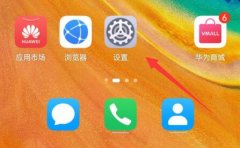 华为手机屏幕刷新率调节
华为手机屏幕刷新率调节 电脑经常蓝屏解决方法
电脑经常蓝屏解决方法 win10去掉快捷方式小箭头方
win10去掉快捷方式小箭头方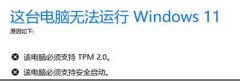 win11显示必须安全启动的解
win11显示必须安全启动的解 Mp4 To Gif的使用方法
Mp4 To Gif的使用方法 Excel日期格式设置成年/月
Excel日期格式设置成年/月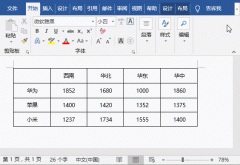 word制作斜线表头的方法
word制作斜线表头的方法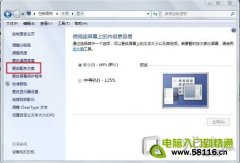 打造个性化Windows 7系统字
打造个性化Windows 7系统字 安卓5.0刷机包好用吗?
安卓5.0刷机包好用吗? windows10下Wi-Fi不断断开与笔
windows10下Wi-Fi不断断开与笔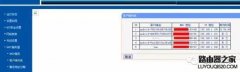 怎么防止别人蹭网?路由
怎么防止别人蹭网?路由
我们在准备给自己的电脑安装操作系统的时候,面对现在各种各样的系统下载网站,很多小伙伴一定想要了解知道雨林木风的win7旗舰版系统怎么样吧。那么据小编所知系统家园的雨林木风操作...
次阅读

在AdobePhotoshop这款软件中编辑和处理图片时,我们有时候会需要插入一些形状,比如有时候我们会需要插入矩形,椭圆形等等,在AdobePhotoshop中直接有矩形工具、椭圆形工具,我们可以使用这些...
次阅读

自2020年1月14日开始,微软宣布正式停止对win7系统的支持,那么以后将不会对win7系统进行安全修复和更新。而继续使用win7系统将会极大的增加病毒和恶意软件攻击的风险,但是,虽然不更新,...
次阅读
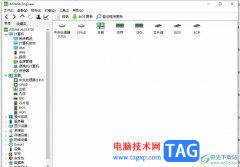
aida64是一款功能强大的电脑诊断、故障排除、性能测试和基准评估软件,可以深入测量和报告无数电脑系统和网络不见,以及硬件和软件配置,也可以诊断电脑故障、检查硬件温度和性能等,为...
次阅读
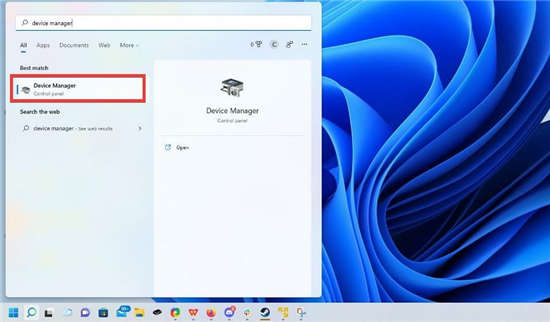
怎么安装最新的显卡驱动?win11显卡驱动安装教程 1.单击任务栏中的放大镜图标以调出Windows11搜索栏。 2.搜索设备管理器并单击您看到的第一个条目。 3.单击显...
次阅读

斗鱼直播伴侣是一款被大家常常使用的直播平台软件,该软件可以直播大家进行直播画面文字的添加,以及图片或者是视频素材的添加,让我们的直播效果更加的明显和有趣,在添加素材的窗口...
次阅读

CAD迷你看图是一款非常受欢迎的看图软件,在其中我们不仅可以打开和查看各种图纸,如果有需要我们还可以进行测量,标注,绘图等操作,非常地方便实用。如果我们希望在CAD迷你看图中开启...
次阅读
Word2003 & Word2007 排版实例教程,专门讲了一些平时word文档操作用的多的一些操作例子。...
次阅读
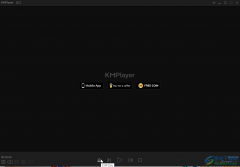
KMPlayer是一款非常受欢迎的媒体文件播放其,在其中播放视频时我们还可以进行截图保存等操作。在保存时我们还有根据需要选择图片的格式,设置图片的质量等参数,非常地方便实用。如果哦...
次阅读
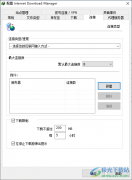
idm下载器能够帮助大家将自己喜欢的文件进行批量下载,并且当你通过idm下载器下载文件的时候,下载的速度是非常快速的,可以将下载的速度提升到数倍以上,并且可以多线程进行下载,很多...
次阅读

i74790k是英特尔酷睿第四代处理器,是一款相对比较老旧的处理器,因此在微软最新的win11系统支持cpu名单中并没有这款cpu的名字,不过其实我们也是可以正常安装的,下面就一起来看一下吧。...
次阅读
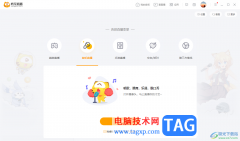
虎牙直播是一款非常不错的直播软件,大家常常通过这款软件进行直播带货和交流讨论等,在该软件中可以进入到个人设置中心页面中进行设置自己的资料等内容,而在个人设置页面中还可以进...
次阅读
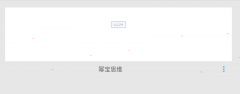
在幂宝思维中用户可以设计脑图的,当设计好如何进行打印呢?话说不少用户都在咨询这个问题呢?下面就来小编这里看下幂宝思维打印设置教程吧,需要的朋友可以参考下哦。...
次阅读
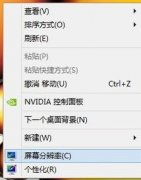
win7系统是一款在使用过程中一般不会出现问题的优秀系统,但是最近很多小伙伴们都在反应所win7显示器模糊?今天小编就为大家带来了win7显示器模糊的最佳调节方法,一起来看看吧。...
次阅读
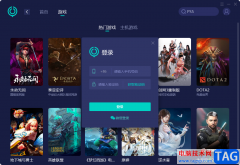
网易UU加速器是一款十分受到欢迎的游戏加速器,特别是一些喜欢玩游戏的小伙伴们,经常会使用到网易UU加速器进行游戏的加速操作,如果当你在玩游戏的过程中,出现卡顿和掉帧的情况,那...
次阅读